Office 365 Home là một trong hai bản Office 365 dành cho cá nhân được sử dụng rộng rãi nhất. Riêng Office 365 Home, có thể chia sẻ tối đa cho 5 người thân, bạn bè khác cùng sử dụng. Vô cùng tiết kiệm và tối đa lợi ích. Chuyên trang Microosoft sẽ hướng dẫn bạn cách chia sẻ Office 365 Home cho các người dùng khác.
Có thể liệt kê một số giá trị to lớn của bản Office 365 Home ngoài lợi ích chia sẻ tối đa cho 6 NGƯỜI CÙNG SỬ DỤNG và MỖI NGƯỜI DÙNG cài tối đa 5 thiết bị ( bao gồm cả Windows/Mac/iOs/Android). Bên cạnh là giá trị 1TB Lưu trữ OneDrive và 60 phút gọi Skype tới số điện thoại cố đinh/di động hàng tháng, còn nhiều giá trị tuyệt vời khác.

Trong bài viết này, Hotromicrosoft.com sẽ hướng dẫn cách chia sẻ cho người thân và bạn bè khi bạn sử dụng Office 365 Home.
Bước 1: Đăng nhập quản lý tài khoản Office 365 Home
Đăng nhập tài khoản Microsoft đã kích hoạt Office 365 Home để truy cập trang quản lý tài khoản:
Bước 2: Chia sẻ cho người dùng khác.
Từ Giao diện Trang quản lý tài khoản, từ mục CHIA SẺ (SHARE) bạn chọn: QUẢN LÝ CHIA SẺ (Manage Sharing):

Từ đây, bạn sẽ thấy quyền lợi cho 5 thành viên khác được chia sẻ, thực sự hấp dẫn phải không nào?

Chọn Bắt đầu chia sẻ (Start Sharing): Bạn có thể chia sẻ theo 2 hình thức:
- Gửi lời mời sử dụng Office 365 Home qua email người được chia sẻ.
- Gửi liên kết lời mời sử dụng Office 365 Home tới người được chia sẻ.

Chọn Gửi email: Bạn nhập email của người thân hoặc bạn bè muốn chia sẻ.
Họ nhận được email, chấp nhận lời mời chia sẻ là có thể trực tiếp quản lý việc cài đặt Office 365 của mình cũng như nhận được các quyền lợi khác.

Chọn Gửi Liên Kết – Hệ thống sẽ tự động tạo cho bạn 1 liên kết để bạn gửi cho NGƯỜI THÂN cần chia sẻ.
Bạn chỉ cần copy link này gửi qua Email hoặc Chat Facebook, Zalo… để người nhận chia sẻ thực hiện việc còn lại.

Bạn lặp lại công việc trên cho 4 người dùng tiếp theo. Sau khi được chia sẻ và chấp nhận lời mời sử dụng Office 365 Home.
Dữ liệu của người dùng được chia sẻ như thế nào?
Người được chia sẻ hoàn toàn chủ động trong việc cài đặt/gỡ bỏ Office 365 Home của mình. Các dữ liệu của từng thành viên được chia sẻ hoàn toàn độc lập và bảo mật.
Người chia sẻ chỉ chia sẻ quyền sử dụng, không thể truy cập hay can thiệp vào dữ liệu người dùng được chia sẻ.
Tối đa bạn sẽ chia sẻ cho 5 người khác cùng sử dụng Office 365 Home.
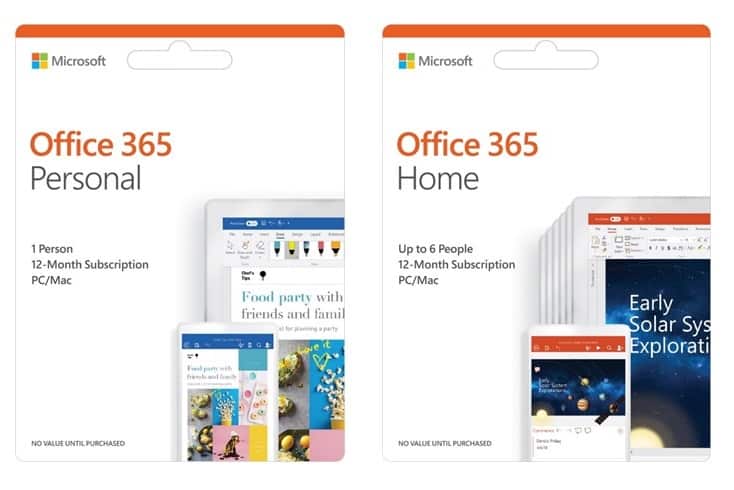
Chúc các bạn thành công & chia sẻ cùng tôi điều bạn cảm nhận về Office 365.





Tháng 9 năm 2020, tôi đang sử dụng Microsoft 365 Personal (đến tháng 3/2021 mới hết hạn), có gia hạn bằng sản phẩm Microsoft 365 Family, gia hạn thành công. đến tháng 3/2021 lại nhận được thông báo gia hạn. tôi lại mua khóa sản phẩm Microsoft 365 Family khác để gia hạn và thông báo gia hạn thành công. được vài hôm office lại thông báo sản phẩm chưa được cấp phép. Gọi văn phòng Microsoft Việt Nam để được hỗ trợ nhưng không được.
Chào bạn! Bạn có thể dễ dàng quản lý bản quyền M365 mình đã mua và kích hoạt tại trang Office.com/myaccount, đăng nhập bằng tài khoản đã kích hoạt M365. Trong đó, bạn sẽ xem được thời hạn M365 của bạn hết hạn. 1 tài khoản Microsoft chỉ có thể lựa chọn hoặc gói Microsoft 365 Personal hoặc Microsoft 365 Family. Trước tiên, bạn cần theo hướng dẫn trên để đảm bảo M365 Family đã kích hoạt thành công với tài khoản MS. Sau đó, nếu ứng dụng tiếp tục báo chưa được cấp phép –> Mở Word, từ File –> Account –> Bạn Logout tài khoản MS –> Đóng Word —> Chạy lại Word —> Login tại tài khoản MS đang có M365 Family bản quyền. Nếu vẫn ko được, bạn liên hệ hỗ trợ MS qua Chat theo hướng dẫn tại đây. Gọi hotline 1800400470 có thể khó gặp được người hỗ trợ.
Bên mình có tuyển làm CTV không ạ?